修復 Windows 上的本地設備名稱已在使用錯誤
已發表: 2021-07-01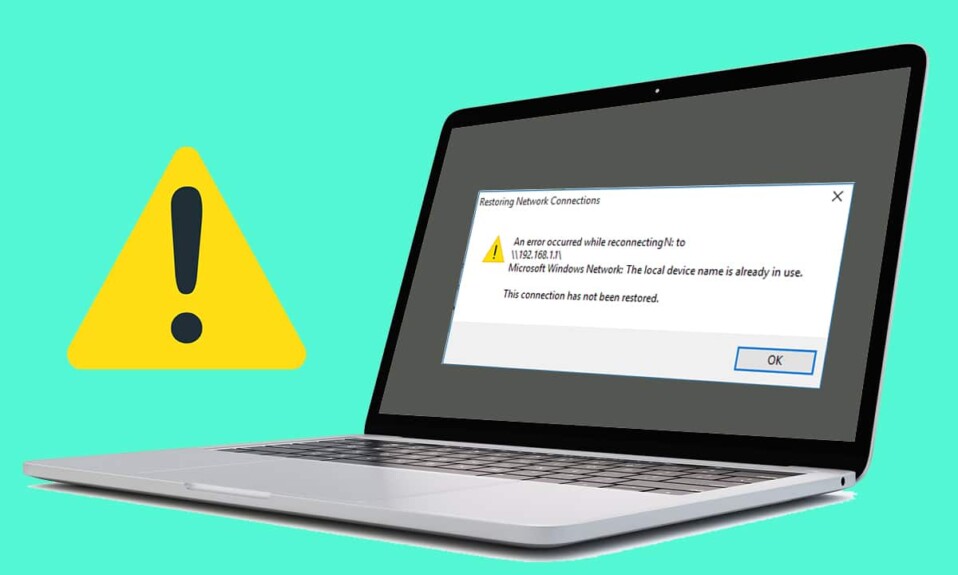
網絡驅動器是許多組織的重要元素。 它們促進了多個設備之間的連接,並使系統內的通信更加容易。 雖然擁有網絡驅動器的好處數不勝數,但它們會帶來本地設備錯誤,從而破壞系統的整個工作流程。 如果您一直處於由本地設備引起的並發症的接收端,請提前閱讀以了解如何修復 Windows 上的本地設備名稱已在使用錯誤。
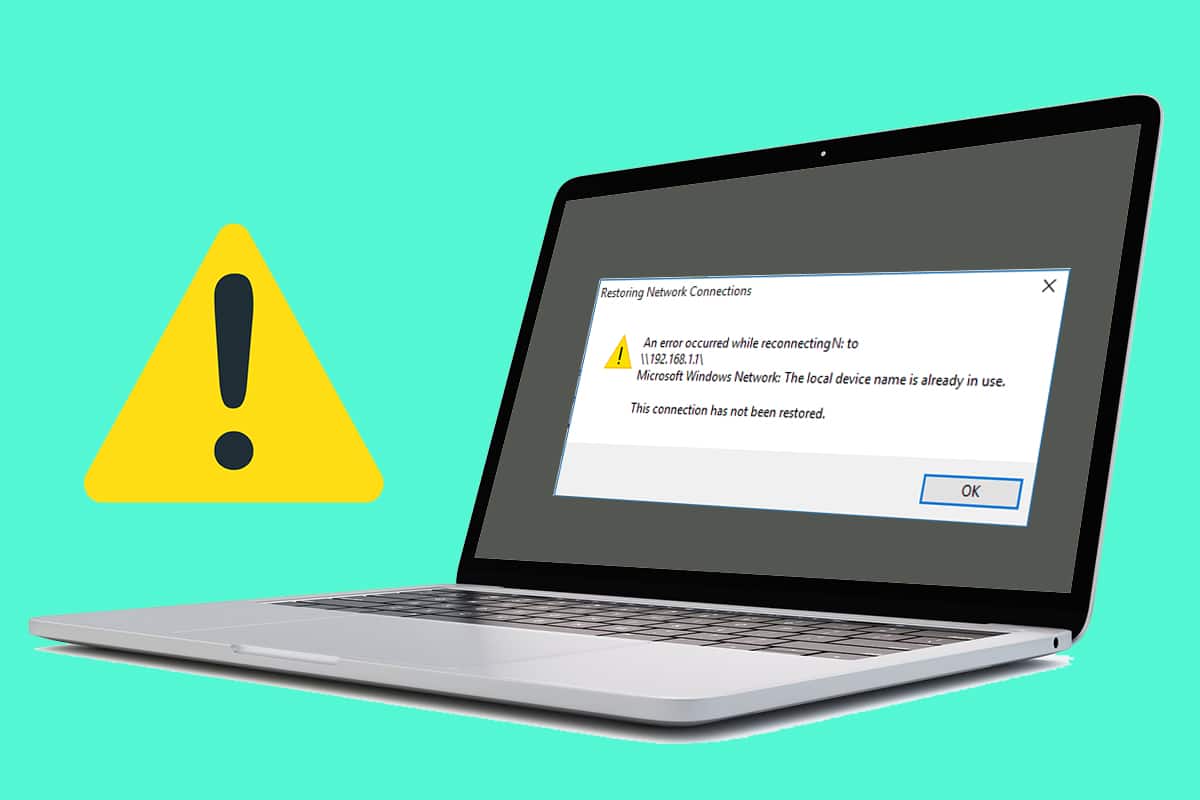
內容
- 修復 Windows 10 上的本地設備名稱已在使用錯誤
- 我收到什麼“本地設備名稱已在使用”消息?
- 方法 1:使用命令行窗口重新映射驅動器
- 方法 2:啟用文件和打印機共享
- 方法 3:分配新的驅動器號以更改已在使用的本地設備名稱
- 方法 4:在您的計算機上重新啟動瀏覽器服務
- 方法 5:刪除註冊表值
- 方法六:在服務器中創建空間
修復 Windows 10 上的本地設備名稱已在使用錯誤
我收到什麼“本地設備名稱已在使用”消息?
此錯誤背後的主要原因之一是不正確的驅動器映射。 顧名思義,驅動器映射將文件映射到特定驅動器。 在具有多個系統的組織中,驅動器映射對於將本地驅動器號與共享存儲文件相關聯至關重要。 該錯誤也可能是由錯誤配置的防火牆設置、損壞的瀏覽器文件以及 Windows 註冊表中的不正確條目引起的。 不管是什麼原因,“設備名稱已在使用”問題都是可以修復的。
方法 1:使用命令行窗口重新映射驅動器
重新映射驅動器是處理該問題的最流行和最有效的方法之一。 使用命令提示符,您可以手動執行該過程並修復本地設備名稱已在使用錯誤消息。
1. 右鍵單擊開始菜單,然後單擊“命令提示符(管理員)”。
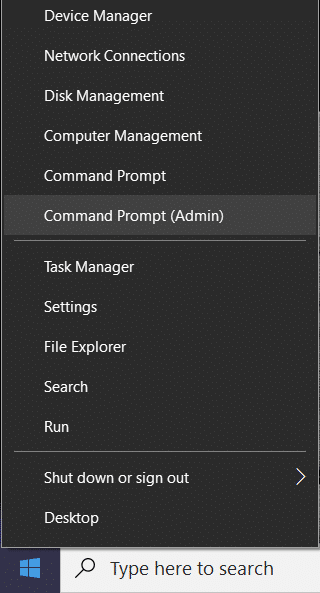
2. 在命令窗口中,輸入以下代碼並回車: net use *: /delete。
注意:您必須輸入要重新映射的驅動器的名稱,而不是“ * ”。
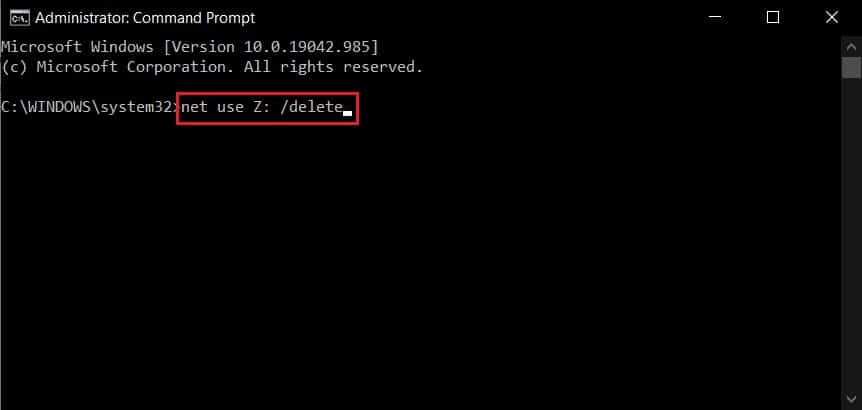
3.驅動器號將被刪除。 現在,輸入第二個命令以完成重新映射過程並按 Enter:
net use Z: \\server\share /user: *用戶名* *密碼*
注意: *username* 和 *password* 是佔位符,您必須輸入實際值。
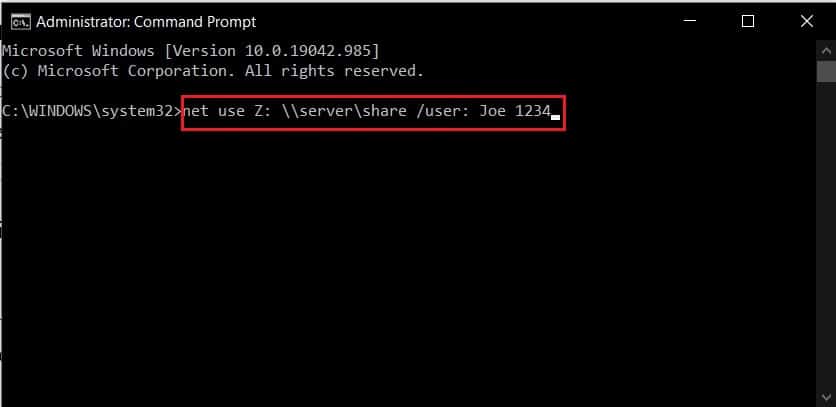
4.重新映射驅動器後,應解決“本地設備名稱已在使用”錯誤。
方法 2:啟用文件和打印機共享
Windows 上的文件和打印機共享選項對於大型網絡中設備的順利運行非常重要。 此選項可以通過 Windows 防火牆設置訪問,並且可以輕鬆更改。
1. 在您的 PC 上,打開控制面板並單擊“系統和安全”。
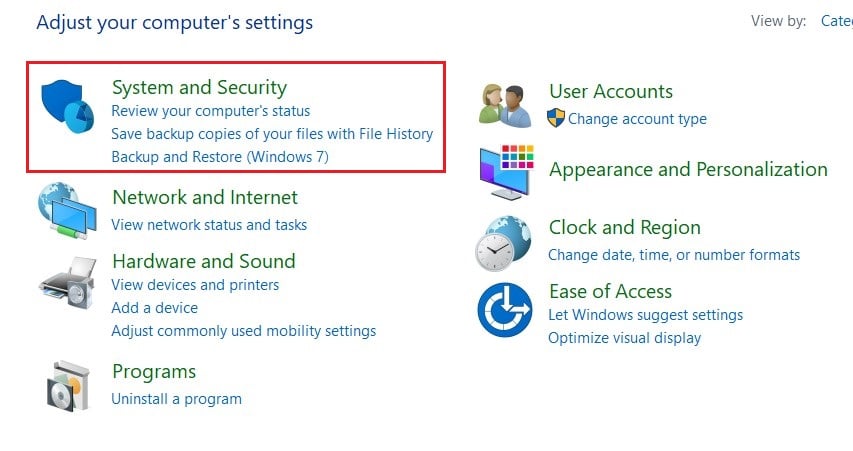
2. 在 Windows Defender 防火牆菜單下,單擊“允許應用程序通過 Windows 防火牆”。
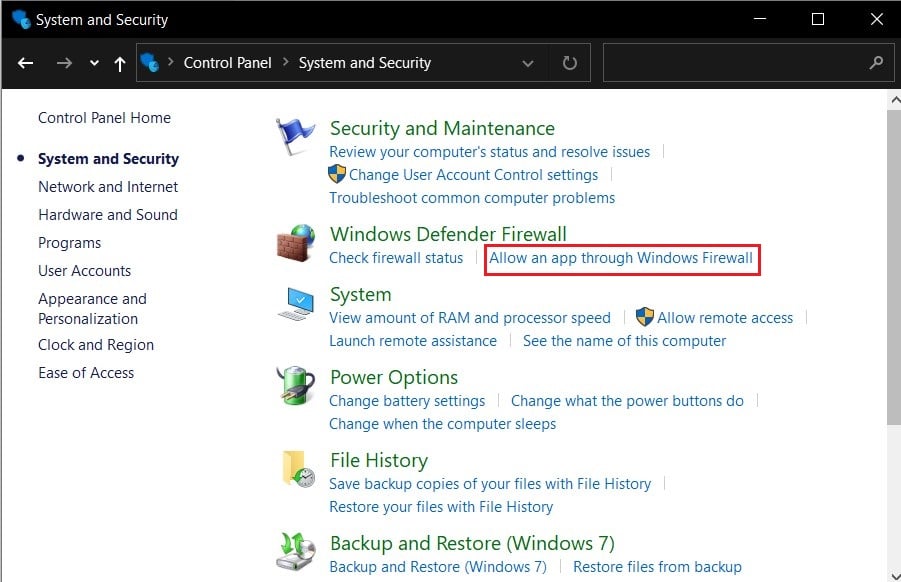
3. 在出現的下一個窗口中,首先單擊更改設置。 然後向下滾動並找到文件和打印機共享。 啟用選項前面的兩個複選框。
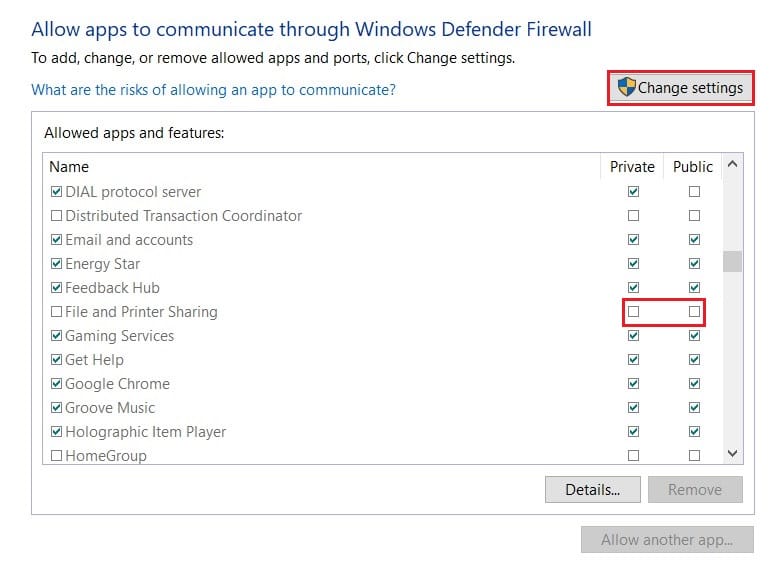
4.關閉控制面板,看看你是否能夠修復本地設備名稱已在使用錯誤。
方法 3:分配新的驅動器號以更改已在使用的本地設備名稱
在計算機網絡中,用戶經常遇到沒有分配字母的驅動器。 這會導致驅動器映射錯誤,並且難以在網絡驅動器內共享文件。 在某些情況下,磁盤管理器中反映的驅動器號與網絡映射中的驅動器號不同。 所有這些問題都可以通過為驅動器分配一個新字母來解決:
1. 在繼續之前,請確保沒有與驅動器關聯的文件或進程正在運行。
2. 然後,右鍵單擊開始菜單並選擇磁盤管理。
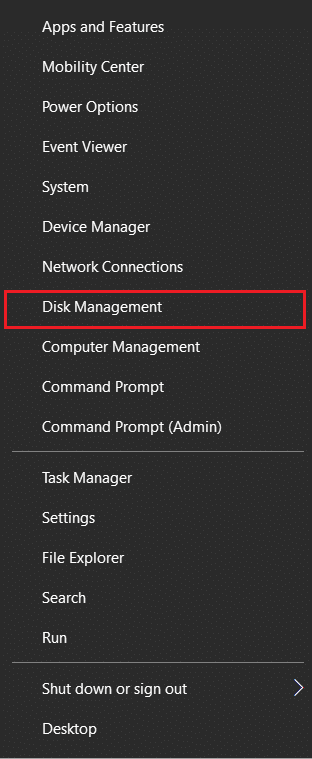

3. 在“卷”列中,選擇導致問題的驅動器並右鍵單擊它。
4. 從出現的選項中,單擊更改驅動器號和路徑。
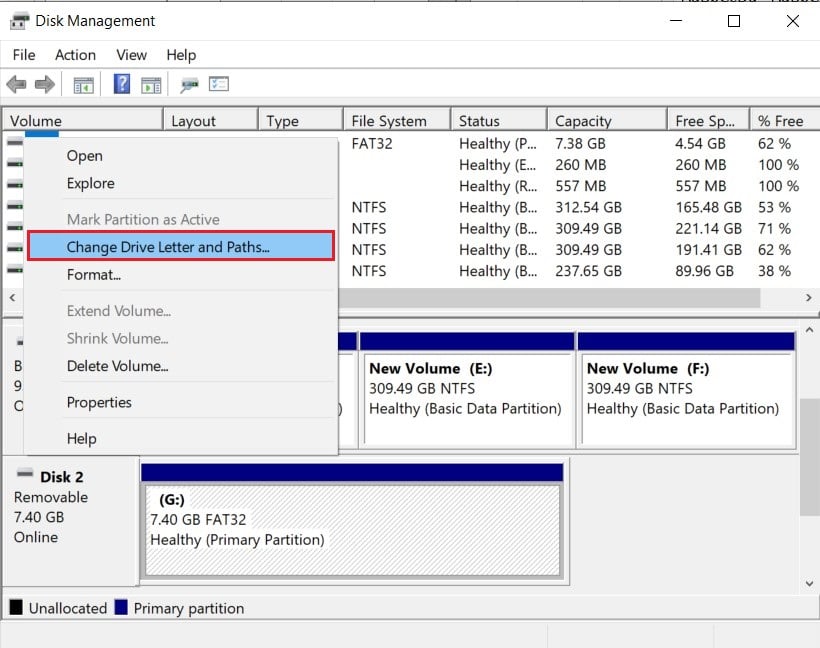
5. 將出現一個小窗口。 單擊“更改”為驅動器分配一個新字母。
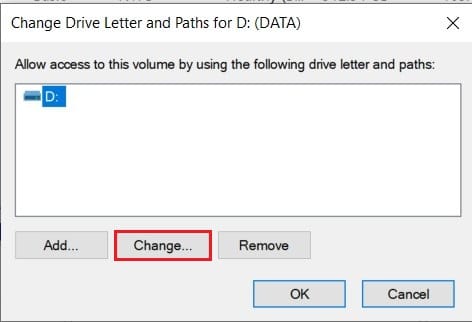
6. 從可用選項中選擇合適的字母並將其應用於驅動器。
7.分配新的驅動器號後,映射過程將正常運行,並且應該修復 Windows 上的“本地設備名稱已在使用”錯誤。
另請閱讀:如何在 Windows 10 中刪除或隱藏驅動器號
方法 4:在您的計算機上重新啟動瀏覽器服務
解決手頭問題的一種非常規的方法是重新啟動 PC 上的瀏覽器服務。 有時,不正確的瀏覽器配置可能會篡改驅動器映射過程並最終導致問題。
1.對於此過程,您將再次需要打開命令窗口。 按照方法 1 中提到的步驟,以管理員身份運行命令提示符。
2. 在這裡,輸入以下代碼: net stop “Computer Browser” ,然後按 Enter。
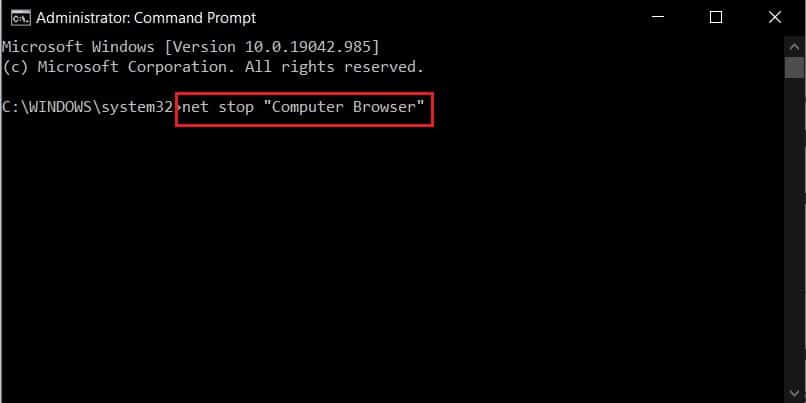
3. 該過程完成後,輸入命令以啟動瀏覽器並按 Enter:
網絡啟動“計算機瀏覽器”
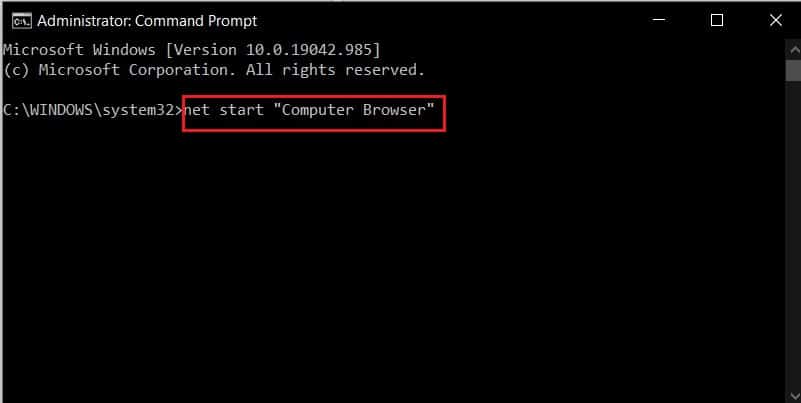
5. Local device name is already in use 錯誤應該修復。 如果沒有,則繼續下一個方法。
方法 5:刪除註冊表值
該問題的另一個成功解決方法是從 Windows 註冊表中刪除某個註冊表值。 篡改註冊表是一個稍微棘手的過程,需要格外小心。 在繼續之前,請確保您的註冊表已備份。
1. 在 Windows 搜索欄中,查找註冊表編輯器應用程序並將其打開。

2. 右鍵單擊“計算機”選項,然後單擊“導出”。
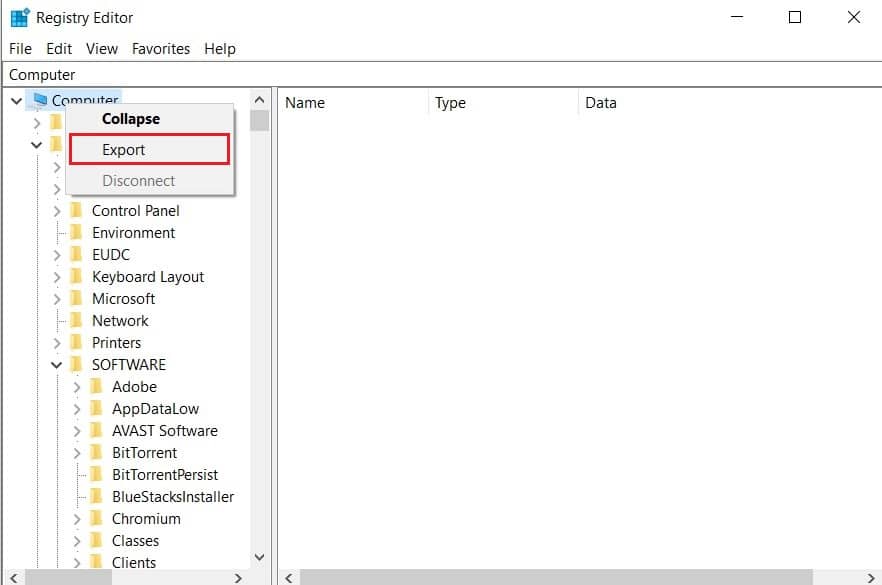
3. 命名註冊表文件並單擊“保存”以安全備份所有註冊表項。
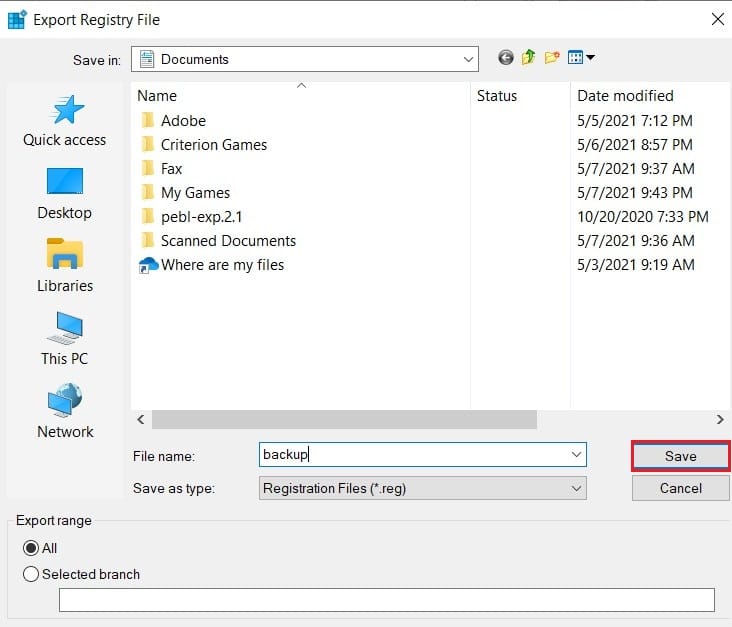
4. 安全存儲您的數據後,導航至註冊表中的以下地址:
HKEY_CURRENT_USER\Software\Microsoft\Windows\CurrentVersion\Explorer
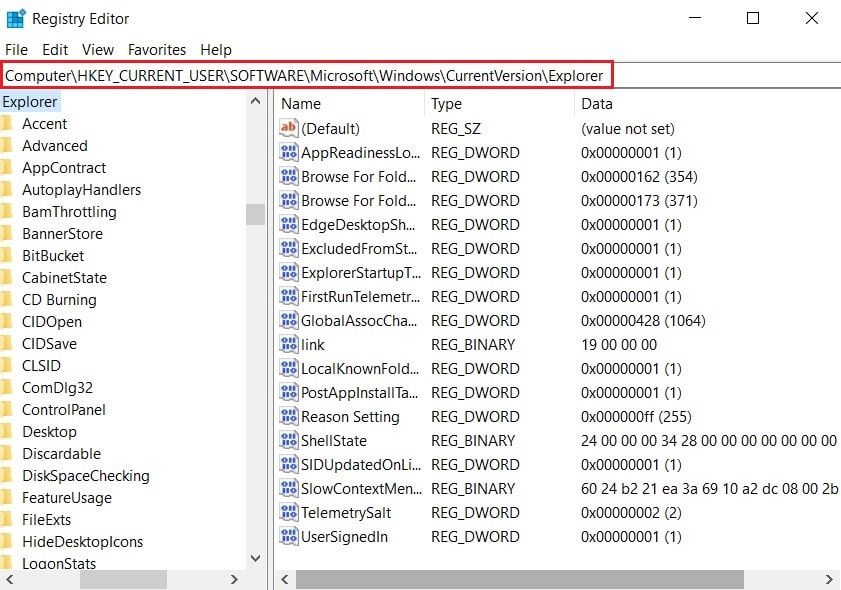
5. 在資源管理器部分,找到標題為“MountPoints2”的文件夾。 右鍵單擊它並選擇Delete ,以從註冊表中刪除該值。
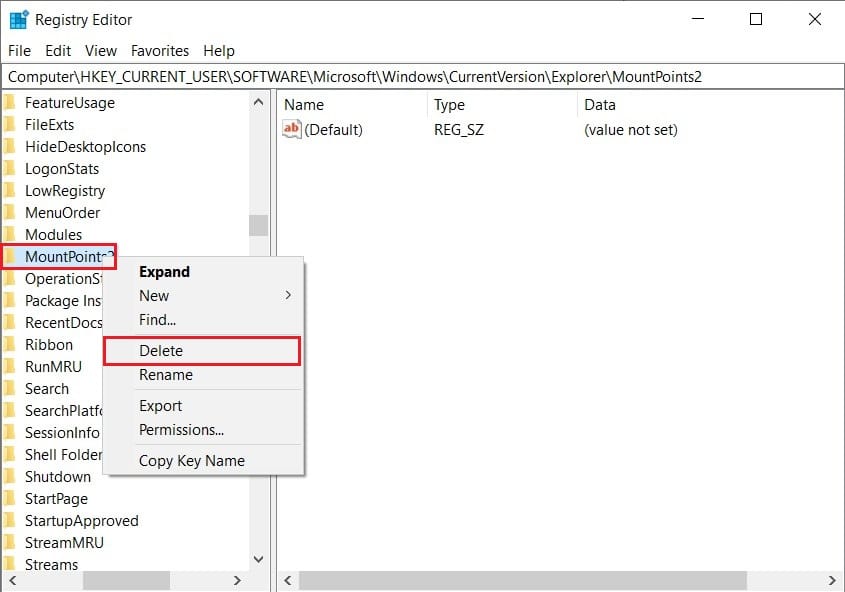
6. 重新啟動計算機並查看錯誤是否已解決。
方法六:在服務器中創建空間
在您的網絡系統中,服務器計算機擁有可用空間很重要。 空間不足為出錯提供了空間,並最終減慢了整個網絡驅動器的速度。 如果您有權訪問服務器計算機,請嘗試刪除不必要的文件以騰出空間。 如果您無法自行更改服務器計算機,請嘗試聯繫組織中有權訪問並可以為您解決問題的人員。
驅動器映射是許多組織的重要組成部分,在網絡內多個系統的管理中起著至關重要的作用。 這使得網絡驅動器中的錯誤非常有害,中斷了整個系統的工作流程。 但是,通過上述步驟,您應該能夠解決錯誤並恢復工作。
受到推崇的:
- 如何在 Windows 10 中隱藏驅動器
- 在 Windows 10 中更改驅動器號的 3 種方法
- 修復 Xbox One 過熱和關機問題
- 如何在 Discord 中設置群組 DM
我們希望本指南對您有所幫助,並且您能夠修復 Windows 上的本地設備名稱已在使用錯誤。 如果您有任何疑問,請在下面的評論部分記下來,我們會盡快回复您。
